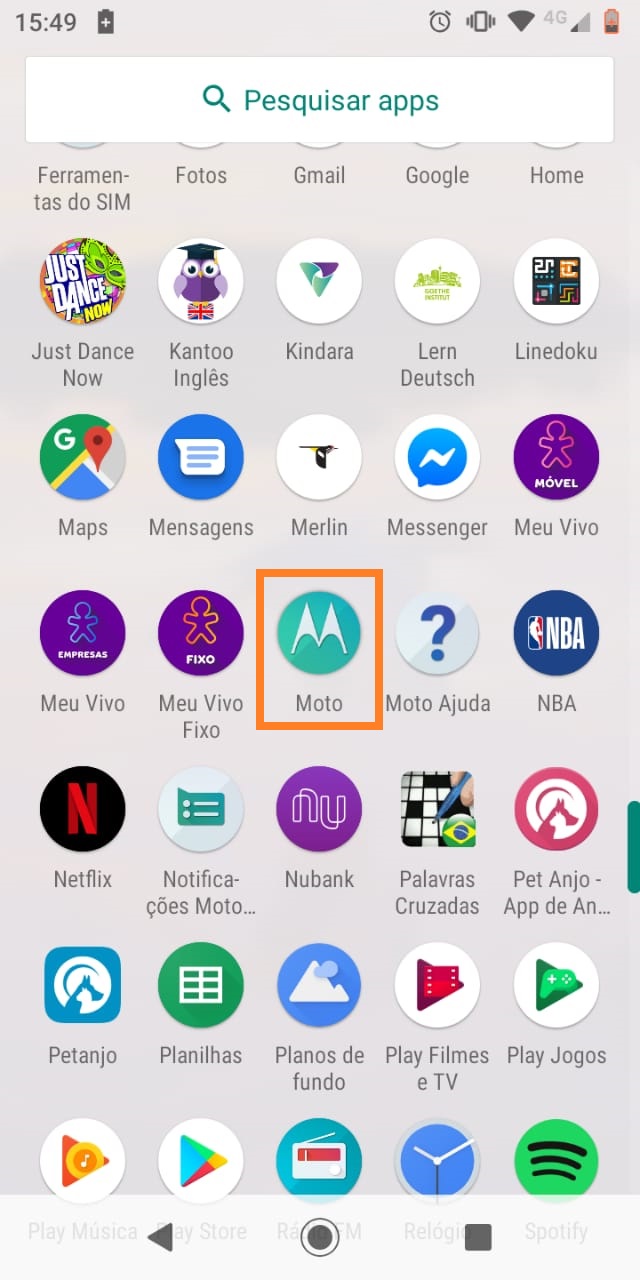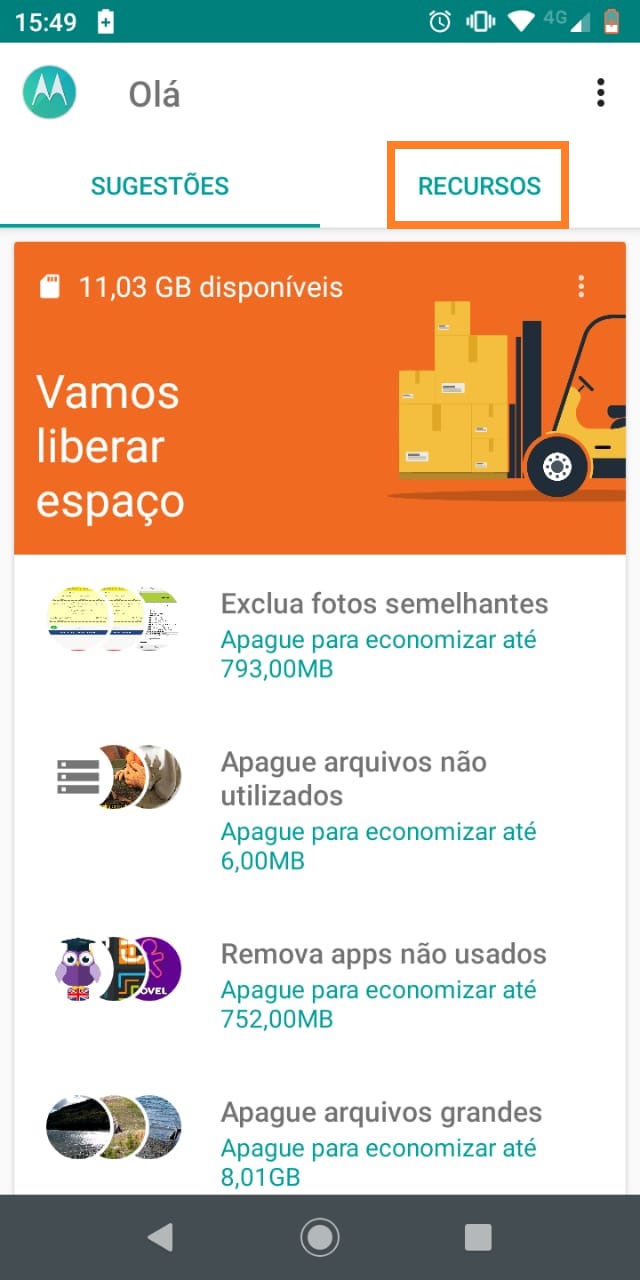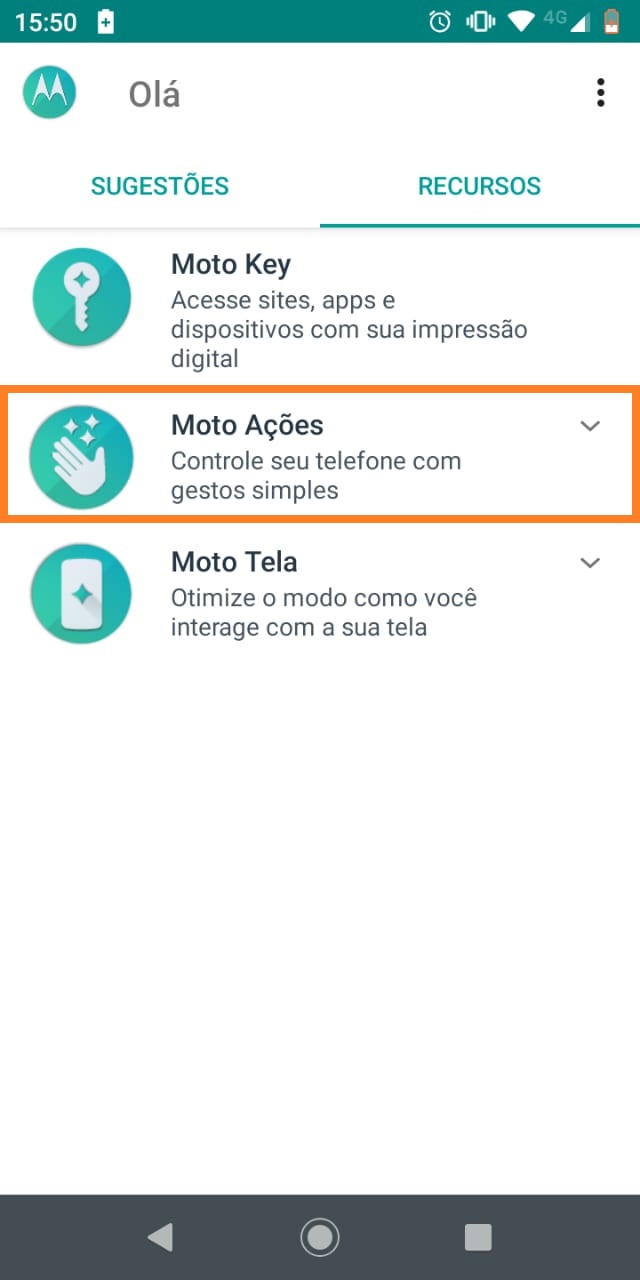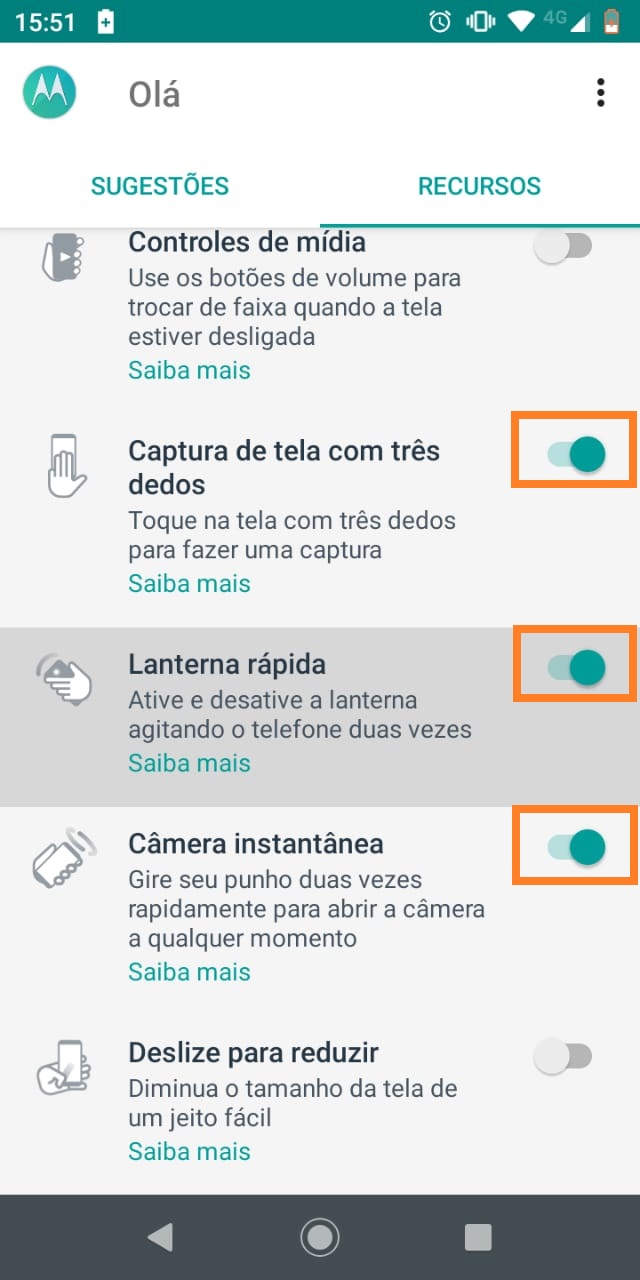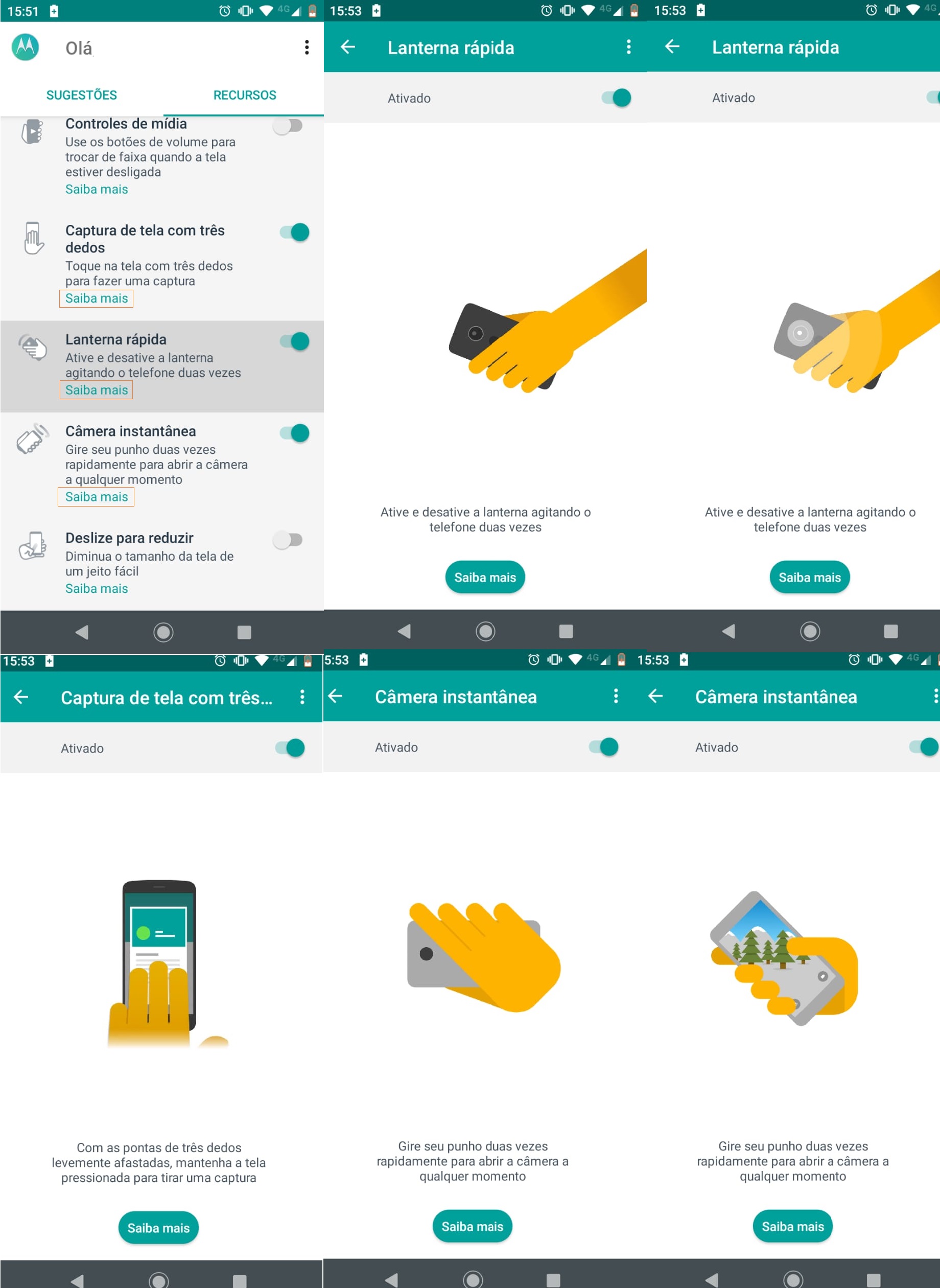Mudanças entre as edições de "Como Ativar Captura de Tela, Câmera e Lanterna por Movimento no Moto G6 Play"
De WikiAjuda
| Linha 7: | Linha 7: | ||
Com o avanço da tecnologia, os aparelhos celulares possuem cada vez mais novas maneiras de ativar recursos úteis para os usuários<ref>3 maneiras diferentes de ativar a lanterna do seu celular Android [https://olhardigital.com.br/dicas_e_tutoriais/noticia/android-3-maneiras-diferentes-para-ativar-a-lanterna-do-seu-celular/81061], “Olhar Digital”</ref>, como [https://www.wikiajuda.com.br/Como_Cadastrar_Digital_no_Moto_G6_Play cadastrar digitais], entre outros. Uma maneira fácil e prática de ligar a câmera, a lanterna e realizar capturas de tela sem ter que recorrer aos botões do celular<ref>Moto Ações para facilitar sua vida[https://www.hellomoto.com.br/moto-acoes-para-facilitar-sua-vida/], “Motorola”</ref>, é utilizar atalhos ativados por movimentos fazendo simples gestos com as mãos e com o aparelho<ref> Gestos no Moto G5: como silenciar, acender a lanterna e outros comandos [https://www.techtudo.com.br/dicas-e-tutoriais/2017/06/gestos-no-moto-g5-como-silenciar-acender-a-lanterna-e-outros-comandos.ghtml], “Techtudo”</ref>. Para saber mais como ativar estes recursos, siga o passo a passo abaixo! | Com o avanço da tecnologia, os aparelhos celulares possuem cada vez mais novas maneiras de ativar recursos úteis para os usuários<ref>3 maneiras diferentes de ativar a lanterna do seu celular Android [https://olhardigital.com.br/dicas_e_tutoriais/noticia/android-3-maneiras-diferentes-para-ativar-a-lanterna-do-seu-celular/81061], “Olhar Digital”</ref>, como [https://www.wikiajuda.com.br/Como_Cadastrar_Digital_no_Moto_G6_Play cadastrar digitais], entre outros. Uma maneira fácil e prática de ligar a câmera, a lanterna e realizar capturas de tela sem ter que recorrer aos botões do celular<ref>Moto Ações para facilitar sua vida[https://www.hellomoto.com.br/moto-acoes-para-facilitar-sua-vida/], “Motorola”</ref>, é utilizar atalhos ativados por movimentos fazendo simples gestos com as mãos e com o aparelho<ref> Gestos no Moto G5: como silenciar, acender a lanterna e outros comandos [https://www.techtudo.com.br/dicas-e-tutoriais/2017/06/gestos-no-moto-g5-como-silenciar-acender-a-lanterna-e-outros-comandos.ghtml], “Techtudo”</ref>. Para saber mais como ativar estes recursos, siga o passo a passo abaixo! | ||
</div> | </div> | ||
| + | }} | ||
| + | {{New section | ||
| + | |style=Inserir imagem | ||
| + | |header=1- Deslize a tela para cima | ||
| + | |before image=Deslize a tela para cima para acessar os aplicativos e selecione o aplicativo ‘Moto’. | ||
| + | |file=Img1cap.jpeg | ||
| + | }} | ||
| + | {{New section | ||
| + | |style=Inserir imagem | ||
| + | |header=2- Clique em ‘Recursos’ | ||
| + | |before image=Dentro do aplicativo, selecione ‘Recursos’. | ||
| + | |file=Rec.jpeg | ||
| + | }} | ||
| + | {{New section | ||
| + | |style=Inserir imagem | ||
| + | |header=3- Clique em ‘Moto Ações’ | ||
| + | |before image=Dentro de ‘Recursos’, selecione o ícone ‘Moto Ações’. | ||
| + | |file=Ac.jpeg | ||
| + | }} | ||
| + | {{New section | ||
| + | |style=Inserir imagem | ||
| + | |header=4- Habilite as funções por movimento | ||
| + | |before image=Dentro de ‘Moto Ações’ você encontrará diversas funções do celular que podem ser ativadas por movimento, dentre elas a captura de tela, acionar a câmera e acionar a lanterna. Para habilitar estes atalhos, deslize o botão cinza de cada uma delas para o lado até que estes fiquem verdes. | ||
| + | |file=Motoac.jpeg | ||
| + | }} | ||
| + | {{New section | ||
| + | |style=Inserir aviso | ||
| + | |header=NOTA | ||
| + | |before image=A seção ‘Moto Ações possui mais funções que podem ser ativadas por movimento além das citadas neste passo a passo. | ||
| + | }} | ||
| + | {{New section | ||
| + | |style=Inserir imagem | ||
| + | |header=5- Saiba mais sobre os movimentos | ||
| + | |before image=Agora que você habilitou os movimentos, clique em ‘Saiba mais’ embaixo de cada um deles para entender como acioná-los. | ||
| + | |file=Movimentos.jpg | ||
| + | |after image=Veja também um vídeo do passo a passo! | ||
| + | {{#ev:youtube|https://www.youtube.com/watch?v=-mMI0NCc73Q |1000|right|Motorola Moto G6 Play – Aplicativo Moto|frame}} | ||
| + | }} | ||
| + | {{New section | ||
| + | |style=Seção padrão | ||
| + | |header=Fontes e Referências | ||
}} | }} | ||
Edição atual tal como às 15h24min de 22 de abril de 2019
Técnico / Fácil
Criada 22 abr 2019 por Lamscha
Esta página foi editada pela última vez à(s) 20:24 de 22 abr 2019 por Lamscha.
Com o avanço da tecnologia, os aparelhos celulares possuem cada vez mais novas maneiras de ativar recursos úteis para os usuários[1], como cadastrar digitais, entre outros. Uma maneira fácil e prática de ligar a câmera, a lanterna e realizar capturas de tela sem ter que recorrer aos botões do celular[2], é utilizar atalhos ativados por movimentos fazendo simples gestos com as mãos e com o aparelho[3]. Para saber mais como ativar estes recursos, siga o passo a passo abaixo!
Índice
1- Deslize a tela para cima
4- Habilite as funções por movimento
NOTA
A seção ‘Moto Ações possui mais funções que podem ser ativadas por movimento além das citadas neste passo a passo.